3D nesneleri ve Photoshop kombinasyonu, tasarımlarında şaşırtıcı bir derinlik ve detay hassasiyeti yaratabilir. Bu eğitimde, önceden Sketchup'ta oluşturulmuş bir 3D nesneyi etkili bir şekilde bir görüntüye entegre etmeyi ve çeşitli dokular ile zenginleştirerek çekici bir kompozisyon oluşturmayı öğreneceksin. 3D nesneyi içe aktarmaktan dokuların uygulanmasına kadar tüm adımları takip edebileceksin.
Önemli sonuçlar
- 3D nesneni Photoshop'a entegre etmek için hazırlama.
- 3D nesnelerinin görsel kalitesini artırmak için dokular kullanma.
- Dokuların ve efektlerin hedefli bir şekilde işlenmesi için kesme maskeleri uygulama.
Aşama Aşama Kılavuz
Öncelikle 3D nesnenizi hazırlamaya başlayın. Tüm nesnelerin akıllı nesnelere dönüştürüldüğünden emin olun, böylece onları esnek bir şekilde düzenleyebilirsiniz. Bunu, nesneleri Photoshop'a içe aktararak ve düzenlemeyi kolaylaştırmak için akıllı nesnelere dönüştürerek başarabilirsiniz.
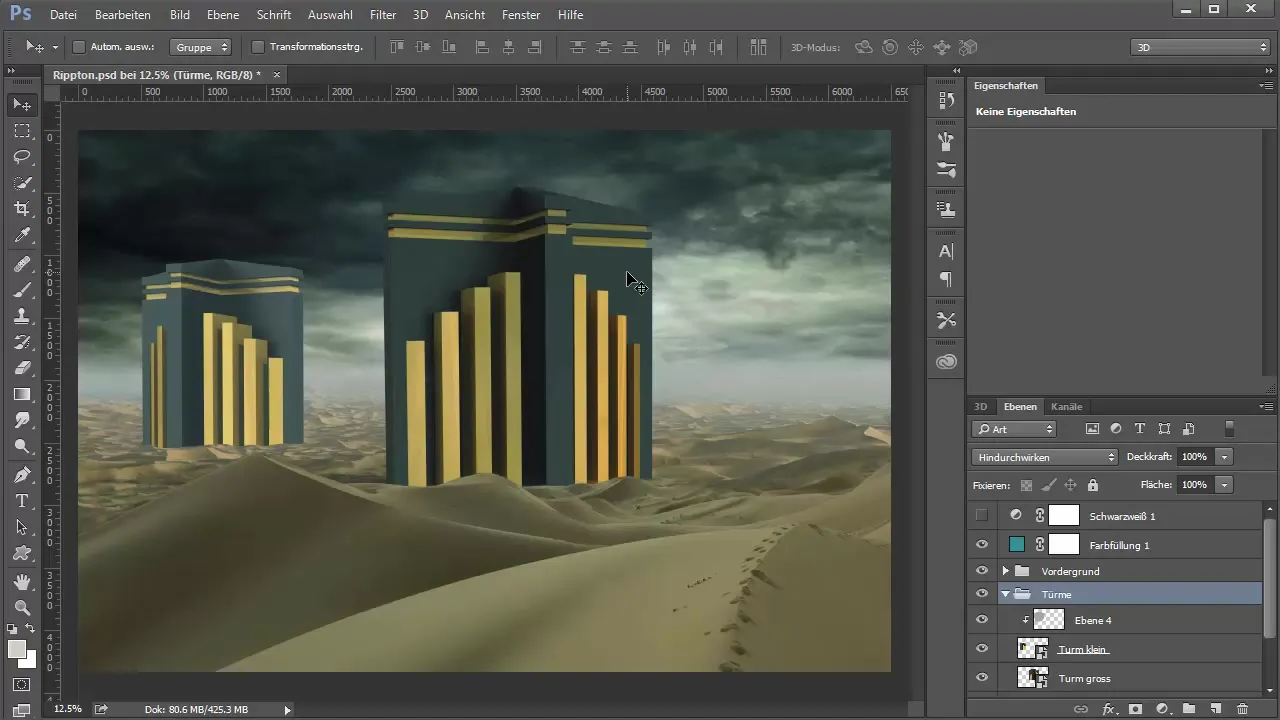
Sonraki adımda, nesneleri resimde uygun şekilde hizalayın. Sadece görüntüde yüzeysel görünmekle kalmayıp, aynı zamanda uyum içinde entegre olduklarından emin olun. Nesneleri gruplara çekin, örneğin "Küçük kule" ve "Büyük kule" gibi, böylece resimdeki konumlarına göre düzenleyebilirsiniz.

Artık gerçek doku düzenleme kısmına geldik. İlk adımda, büyük kuleye uygulamak istediğin dokuyu seç. Bir pas dokusu burada çok etkili olabilir, bu nedenle projene bunu çekin ve nesnenin üzerine koyun. Dokunun tamamen örtücü bir şekilde uygulandığından emin olun.
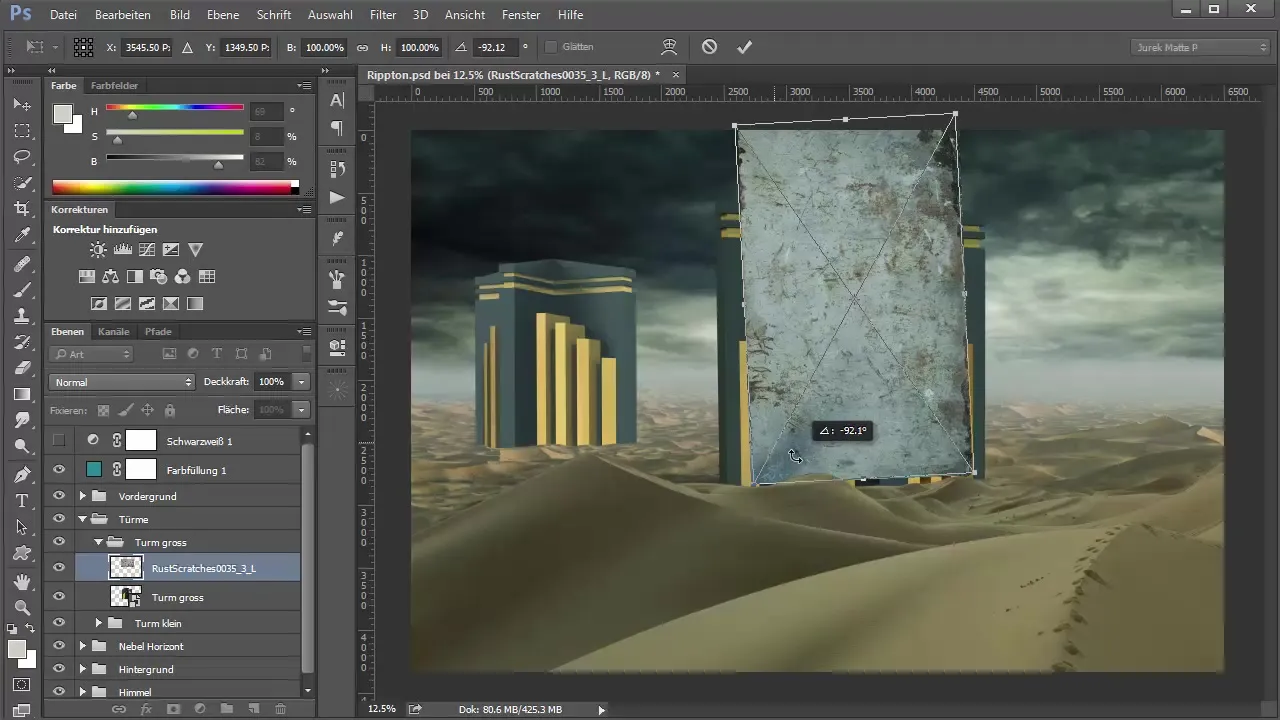
Dokuyu yalnızca nesnede görünür hale getirmek için bir kesme maskesi oluşturun. İstediğiniz kesme maskesini etkinleştirerek, Alt tuşunu basılı tutarak maske simgesine tıklayın. Ardından, dokuyu nesne ile daha yumuşak bir şekilde birleştirmek için karıştırma modunu "Yumuşak Işık" olarak ayarlayabilirsiniz.

Eğer doku çok güçlü görünüyorsa, dokuya bir maske uygulayabilir ve bunu tersine çevirebilirsiniz. İstediğiniz yerlerde dokunun daha ince görünmesini sağlamak için beyaz renkle düzensiz desenler için belki de bir bulut fırçası ile boyayıp, doku daha da belirgin hale getirebilirsiniz.
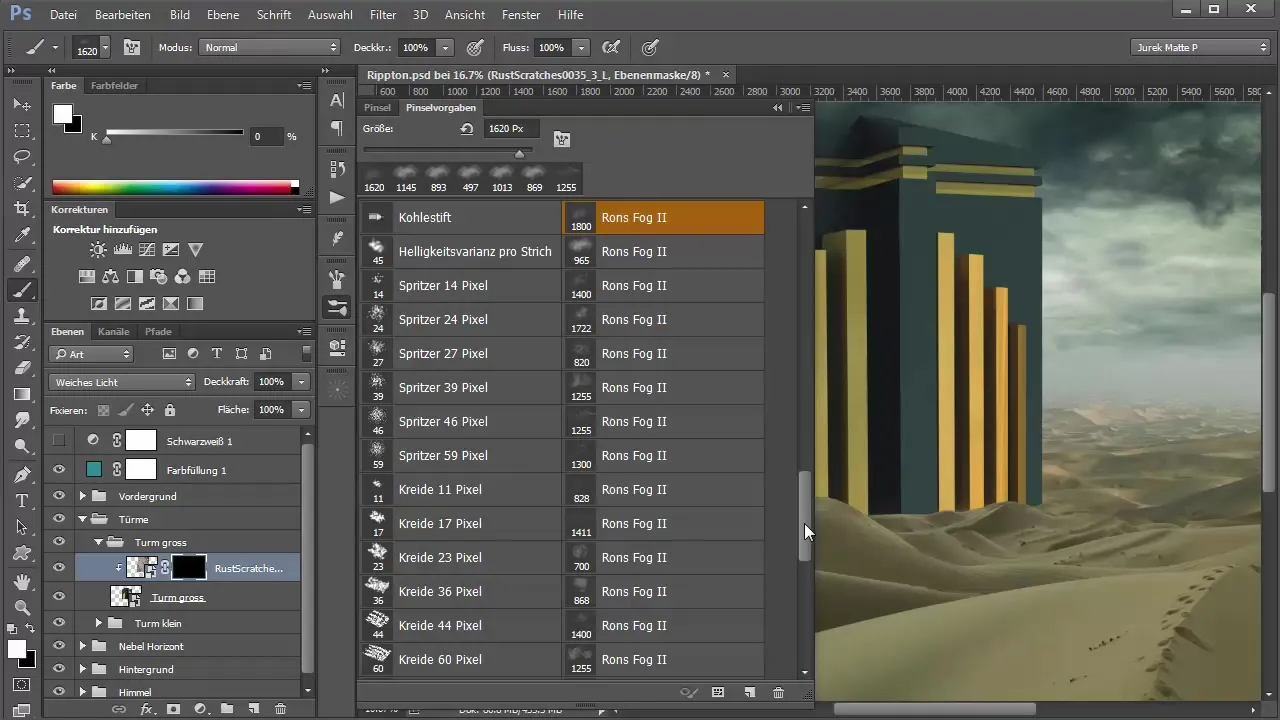
Bununla birlikte, fırçanın opaklığını değiştirmelisiniz. Düşük bir opaklıkla başlayın ve doğal bir görünüm elde etmek için yavaşça ilerleyin. Dokuyu daha düzgün ve gerçekçi hale getirmek için bu adımı tekrarlayın.
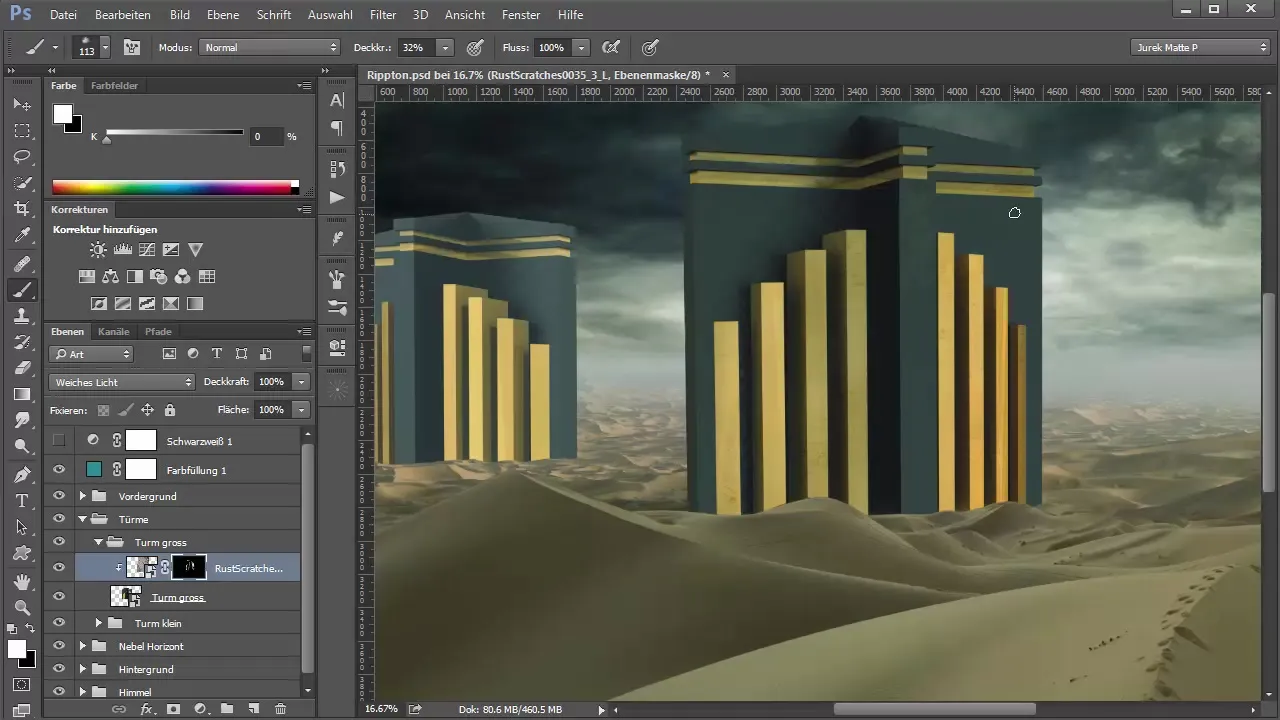
Doku iyi görünüyorsa, bir sonraki nesneye geçin, bu durumda küçük kuleye. Yine uygun dokuyu seçin, önceki gibi uygulayın ve burada da bir kesme maskesi kullanın. En iyi etkiyi elde etmek için çeşitli karıştırma modları ile denemeler yapın, örneğin "İç İçe Kopyala".

Ayrıca, karmaşık ve ilginç bir görünüm elde etmek için farklı dokuları üst üste koyabilirsiniz. İstenen etkiyi hassas bir şekilde vurgulamak için maskeler aracılığıyla dokuların görünürlüğünü aşamalı olarak ayarlamayı unutmayın.
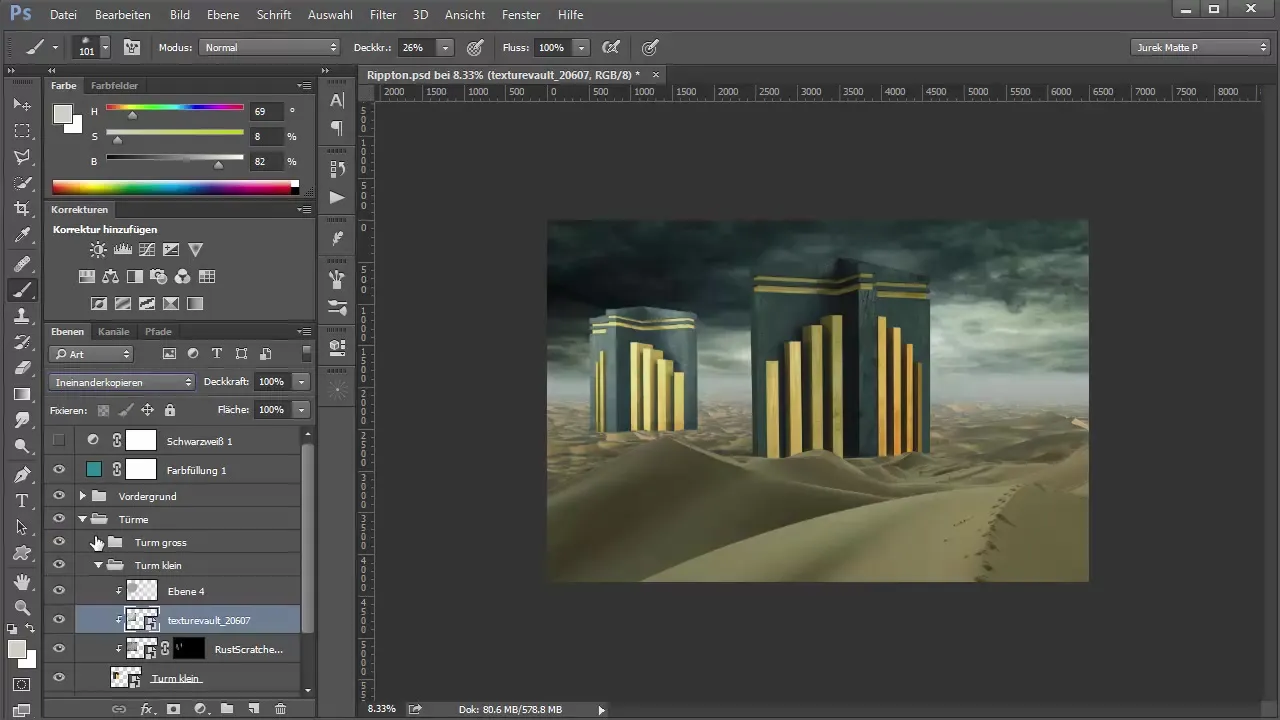
Bütün kompozisyonu tamamlamak için gölgeler ve ışık efektleri eklemeye dikkat edin. Bu, derinlik yaratmanıza ve nesneleri çevreye dahil etmenize yardımcı olabilir.

Doğru doku ve renk kombinasyonu ile hem 3D nesneyi hem de arka planı uyumlu hale getiren gerçekçi ve çekici bir sahne yaratabilirsiniz. Unsurların birbiriyle nasıl etkileşimde bulunduğunu sürekli kontrol etmeli ve gerektiğinde ayarlamalar yapmalısınız.

Özet - 3D nesneleri Photoshop'a entegre etmek ve dokularla zenginleştirmek
3D nesneleri Photoshop'a entegre etme ve bunları dokularla zenginleştirme süreci, deneme ve kişisel dokunuş için çok fazla alan sunan yaratıcı bir süreçtir. Kesme maskeleri ve çeşitli dokuların ustaca kullanımı ile projenizin genel havasını yükselten gerçekçi ve etkileyici bir temsil elde edersiniz.
Sıkça Sorulan Sorular
Photoshop'taki akıllı nesnelerin avantajları nelerdir?Akıllı nesneler, değişiklikleri her zaman geri almanıza imkan tanıyarak, yıkıcı olmayan bir düzenleme sağlar.
Projem için en iyi dokuları nasıl seçebilirim?Dokuların, tasarımınızın atmosferine ve tarzına uygun olduğundan ve istenen detay derinliğini eklediğinden emin olun.
Bir dokunun görünürlüğünü nasıl ayarlayabilirim?Dokunun opaklığını ve karıştırma modunu ayarlayabilir veya belirli alanları hedefleyerek düzenlemek için maskeler kullanabilirsiniz.


